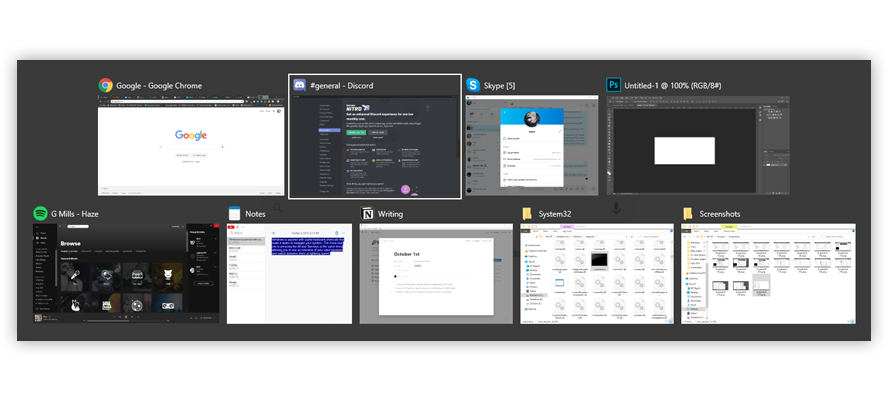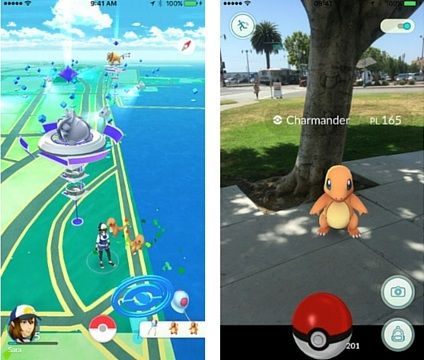Dacă încercați să utilizați un cheie de produs pe un computer nou care a fost deja activat pe un alt computer înainte, activarea pe al doilea dispozitiv de multe ori nu va funcționa . Fiecare cheia produsului este unică și de obicei numai pentru o copie a Office pe un singur dispozitiv.
tastatura tastând litere aleatorii windows 10
Acest lucru s-ar putea întâmpla, de exemplu, dacă ați cumpărat mai multe copii ale Office pentru computerele dvs. diferite, dar ați folosit din greșeală aceeași cheie de două ori. Pentru a rula a doua copie a Office, va trebui să schimbați cheia de produs.
Cea mai simplă modalitate este de a schimba cheia produsului prin meniul fișier din oricare dintre aplicațiile Microsoft Office, cum ar fi Word sau Excel. Dar există și alte metode dacă acest lucru nu funcționează. Iată patru moduri diferite de a vă schimba cheia de produs:
Metoda 1 (Pentru Office 2010, 2013, 2016): Din aplicația Office
Pasul 1: Deschideți orice aplicație Office, cum ar fi Word sau Excel , și faceți clic pe Fişier fila din bara de meniu din partea de sus a ferestrei aplicației
Pasul 2: În meniul derulant, selectați Ajutor în Office 2010 sau Cont în Office 2013/2016


Pasul 3: Click pe Schimbare Cheie de produs . Introduceți noua cheie în fereastra care apare apoi faceți clic pe Instalare pentru a-l activa
Metoda 2: din programe și caracteristici din panoul de control Windows
Pasul 1: În funcție de versiunea dvs. de Windows, există trei moduri comune de a deschide fișierul Programe si caracteristici secțiunea Windows Panou de control :
- Faceți clic pe Windows start din stânga jos a ecranului. În Windows 7 există o scurtătură imediată către Panou de control . În Windows 8.1 și 10, linkul Panoul de control se află sub Sistem Windows pliant. După deschiderea Panoului de control, faceți clic pe Programe și apoi Programe si caracteristici
- Faceți clic pe Windows start din partea stângă jos a ecranului și tastați Programe si caracteristici în caseta de căutare. Faceți clic pe el pentru a deschide
- presa Windows + R pe tastatură. Aceasta va deschide fișierul Alerga fereastră. În caseta de căutare, tastați: Appwiz.cl și apăsați introduce
Pasul 2: Găsiți aplicația Microsoft Office în lista de programe din Programe si caracteristici fereastră
cum se instalează Windows 10 Pro de pe USB
Pasul 3: Faceți clic dreapta pe acesta și selectați Schimbare
Pasul 4: Selectați Introduceți o cheie de produs și faceți clic pe Continua
Pasul 5: Introduceți noua cheie de produs și faceți clic pe Continua din nou pentru a activa
Metoda 3: Ștergeți cheia de înregistrare din directorul registrului PC-ului
Pasul 1: Presa Windows + R pe tastatură. Aceasta va deschide fișierul Alerga fereastră. În caseta de căutare, tastați: R egeda și apăsați introduce
Pasul 2: În Director registru , navigați la următoarele foldere pentru versiunea dvs. de Office:
- Office 2010: HKEY_LOCAL_MACHINE SOFTWARE Microsoft Office 14.0 Înregistrare
- Office 2013: HKEY_LOCAL_MACHINE SOFTWARE Microsoft Office 15.0 Înregistrare
Pasul 3: Sub Înregistrare, vor exista mai multe dosare cu nume formate din numere și litere aleatorii. Acestea sunt numite GUID-uri . Verificați fișierul ProductName din fiecare dintre acestea. Unul dintre ele va fi pentru versiunea de Office instalată pe computer.
Pasul 4: După ce ați identificat folderul GUID corect, găsiți cele două fișiere numite DigitalProductID și ID produs . Acum ștergeți-le
laptopul Lenovo continuă să se deconecteze de la wifi Windows 10
Pasul 5: Închideți fereastra directorului de registry și deschideți orice aplicație Office. Acum ar trebui să primiți o nouă solicitare pentru a introduce noul dvs. cheie de produs
Metoda 4 (pentru Office 2013 și 2016): Utilizarea Promptului de comandă
Pasul 1: Deschideți meniul Start Windows și tastați Prompt de comandă în caseta de căutare. Faceți clic dreapta pe el și faceți clic pe Rulat ca administrator
Pasul 2: Consultați lista de mai jos pentru comanda corectă de utilizat pentru versiunea dvs. de Office și Windows:
Notă : Trebuie să vă asigurați că utilizați comanda corectă pentru ca aceasta să funcționeze. Atât Office, cât și Windows vin în versiuni diferite. Fiecare poate fi model pe 32 de biți sau pe 64 de biți. În funcție de versiunea de Office și Windows pe care o aveți, comanda va varia.
- 32-bit Office 2013 pe Windows pe 32 de biți:cscript C: Program Files Microsoft Office Office15 OSPP.VBS / inpkey: XXXXX-XXXXX-XXXXX-XXXXX-XXXXX
- 32 de biți Office 2013 pe Windows pe 64 de biți: cscript C: Program Files (x86) Microsoft Office Office15 OSPP.VBS / inpkey: XXXXX-XXXXX-XXXXX-XXXXX-XXXXX
- 64-bit Office 2013 pe Windows pe 64 de biți: cscript C: Program Files Microsoft Office Office15 OSPP.VBS / inpkey: XXXXX-XXXXX-XXXXX-XXXXX-XXXXX
- 32 de biți Office 2016 pe Windows pe 32 de biți: cscript C: Program Files Microsoft Office Office16 OSPP.VBS / inpkey: XXXXX-XXXXX-XXXXX-XXXXX-XXXXX
- 32 de biți Office 2016 pe Windows pe 64 de biți: cscript C: Program Files (x86) Microsoft Office Office16 OSPP.VBS / inpkey: XXXXX-XXXXX-XXXXX-XXXXX-XXXXX
- 64-bit Office 2016 pe Windows pe 64 de biți: cscript C: Program Files Microsoft Office Office16 OSPP.VBS / inpkey: XXXXX-XXXXX-XXXXX-XXXXX-XXXXX
Pasul 3: Inlocuieste X’s în comanda aleasă din lista de mai sus cu caracterele noii chei de produs și introduceți comanda în Prompt de comandă . După ce ați executat comanda, veți primi următorul mesaj: Instalarea cheii de produs a reușit.
Dacă sunteți în căutarea unei companii de software în care puteți avea încredere pentru integritatea și practicile de afaceri oneste, nu căutați mai departe de . Suntem un partener certificat Microsoft și o companie acreditată de BBB, căreia îi pasă să ofere clienților noștri o experiență fiabilă și satisfăcătoare cu privire la produsele software de care au nevoie. Vă vom fi alături înainte, în timpul și după toate vânzările.
cum să găsiți adresa Mac a laptopului Windows 10
Aceasta este software-ul nostru de 360 de grade Păstrați garanția. Deci ce mai aștepți? Sunați-ne azi pe +1 877 315 1713 sau trimiteți un e-mail la sales@softwarekeep.com. De asemenea, ne puteți contacta prin chat live.